Il Governo ha preso una decisione: spingere la CIE come punto di riferimento per l’identità digitale. Lo ha fatto in due modi: mettendo l’appIO e la CIE al centro dell’IT Wallet e con la campagna “CIE già” per l’utilizzo online della Carta d’Identità Elettronica.
Dall’inizio dell’anno i download totali dell’app sono aumentati di oltre il 44% raggiungendo 20.880.412 download rispetto ai 14.471.991 del 1 gennaio 2024, con +35% di installazioni attive, che passano da 4.497.979 a 6.056.933 installazioni al 30 settembre 2024.
Inoltre, il numero di enti federati (pubblici e privati) che utilizzano l’app Cie_ID per autenticare i cittadini è cresciuto del 137% passando da 5.835 enti il 1° gennaio 2023 a 13.828 al 30 settembre 2024.
La combinazione di installazioni attive ed Enti federati ha generato un aumento delle autenticazioni (che sono poi il vero metro di utilizzo) ai servizi online tramite l’app CieID. Infatti sono aumentate del 193%, con un balzo da 45 Milioni di autenticazioni il 1° gennaio 2023 a oltre 132 Milioni al 30 settembre 2024. Ancora lontane dal miliardo di SPID, ma comunque in notevole crescita.
La Carta d’Identità Elettronica e l’app CieID
La Carta d’Identità Elettronica è il documento d’identità fisico e digitale dei cittadini italiani emesso dal Ministero dell’Interno e prodotto dal Poligrafico e Zecca dello Stato che permette l’accertamento dell’identità del possessore e l’accesso ai servizi online delle Pubbliche Amministrazioni. A seconda del servizio richiesto, i cittadini possono autenticarsi tramite tre livelli di sicurezza:
Livello 1: accesso mediante una coppia di credenziali (username e password);
Livello 2: accesso mediante le credenziali di livello 1 e l’aggiunta di un secondo fattore di autenticazione che certifichi il possesso di un dispositivo (ad esempio, l’utilizzo di un codice temporaneo OTP oppure la scansione di un QR code);
Livello 3: accesso mediante l’utilizzo di lettore o uno smartphone dotato di tecnologia NFC per la lettura della CIE.
La CIE a differenza della CIC (la vecchia carta di identità di carta) permette accesso ai servizi digitali e la firma FEA verso la pubblica amministrazione.
Vediamo come attivarla ad oggi grazie a CIEId, che ha un’esperienza semplice simile a quella dei migliori operatori SPID.
Iniziamo verificando la sua presenza in Apple Store
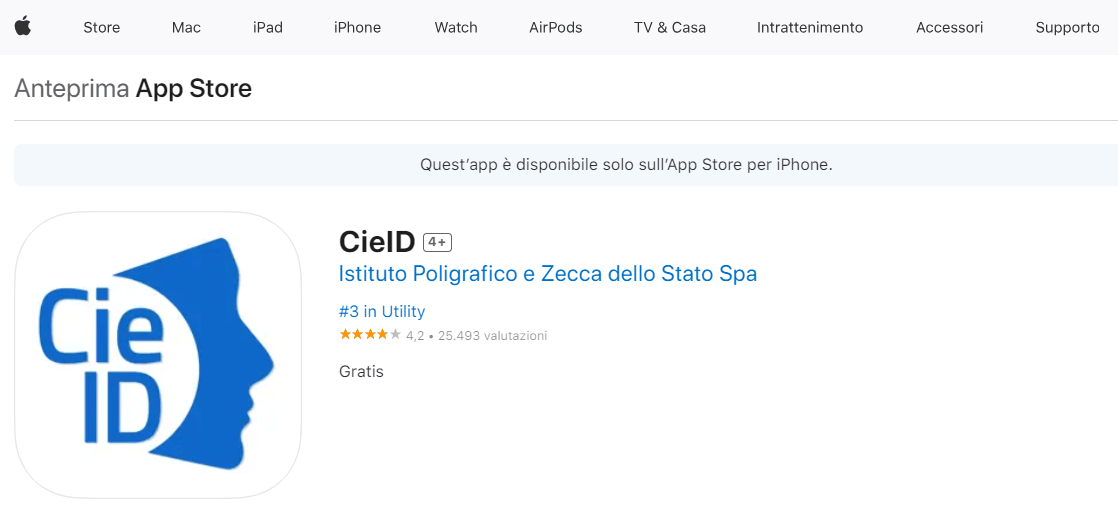
Una volta scaricata cliccandoci si inizia con l’attivazione. Le prime quattro schermate sono consigli per l’utilizzo e accettazione della privacy policy.
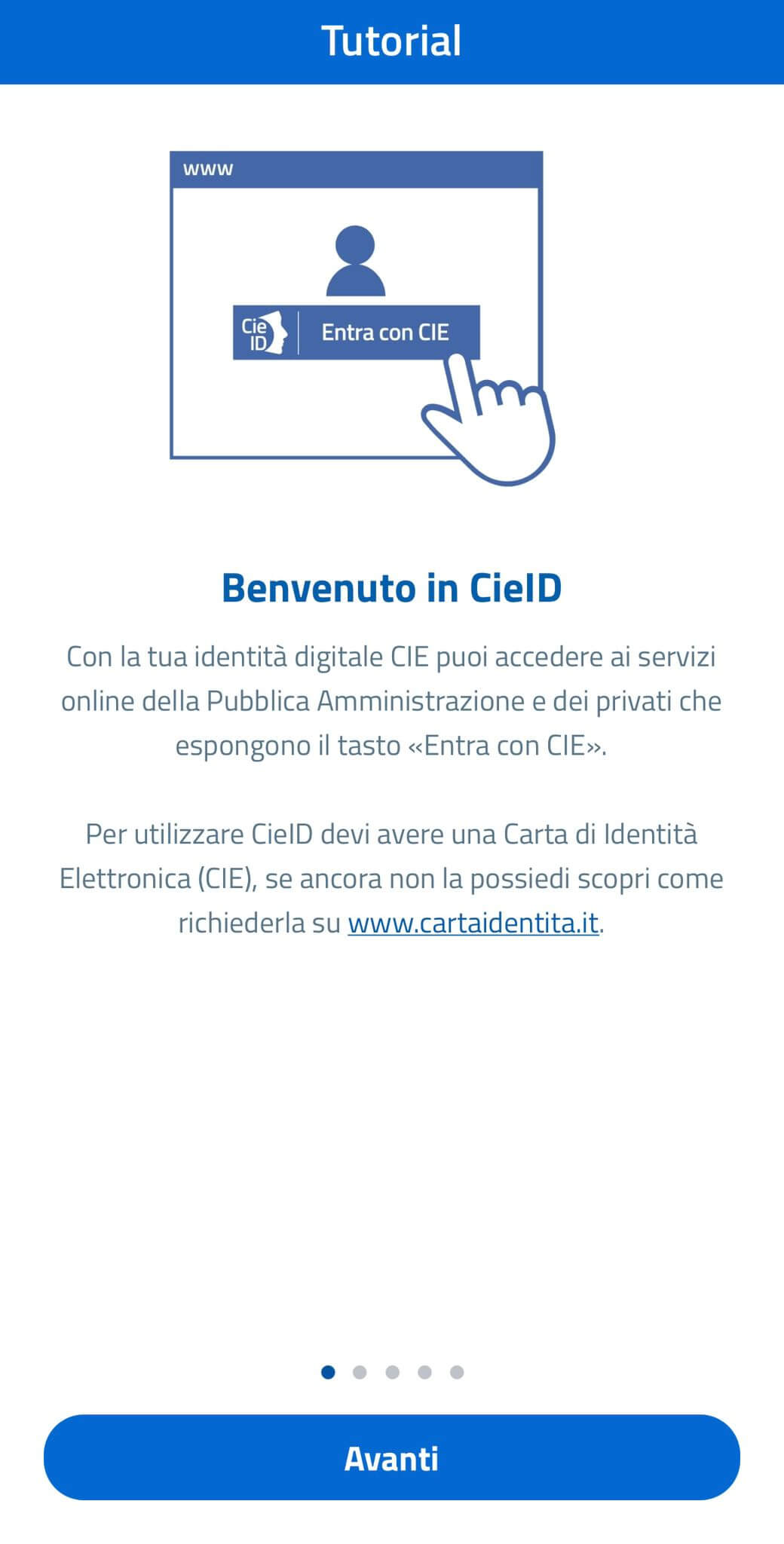
Per passare da una schermata all’altra si tratta di fare Avanti sul pulsante nella zona inferiore del display dello smartphone.
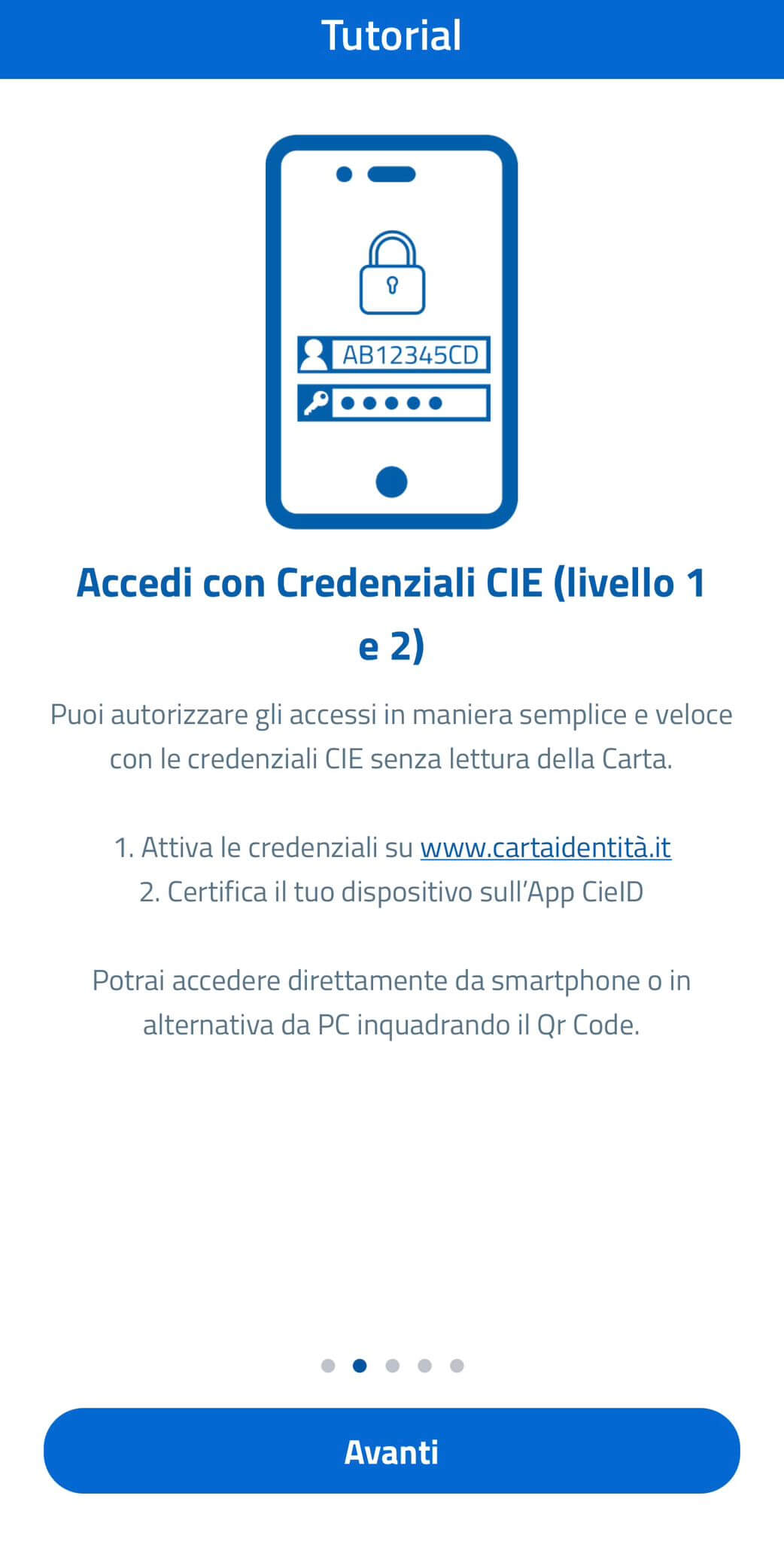

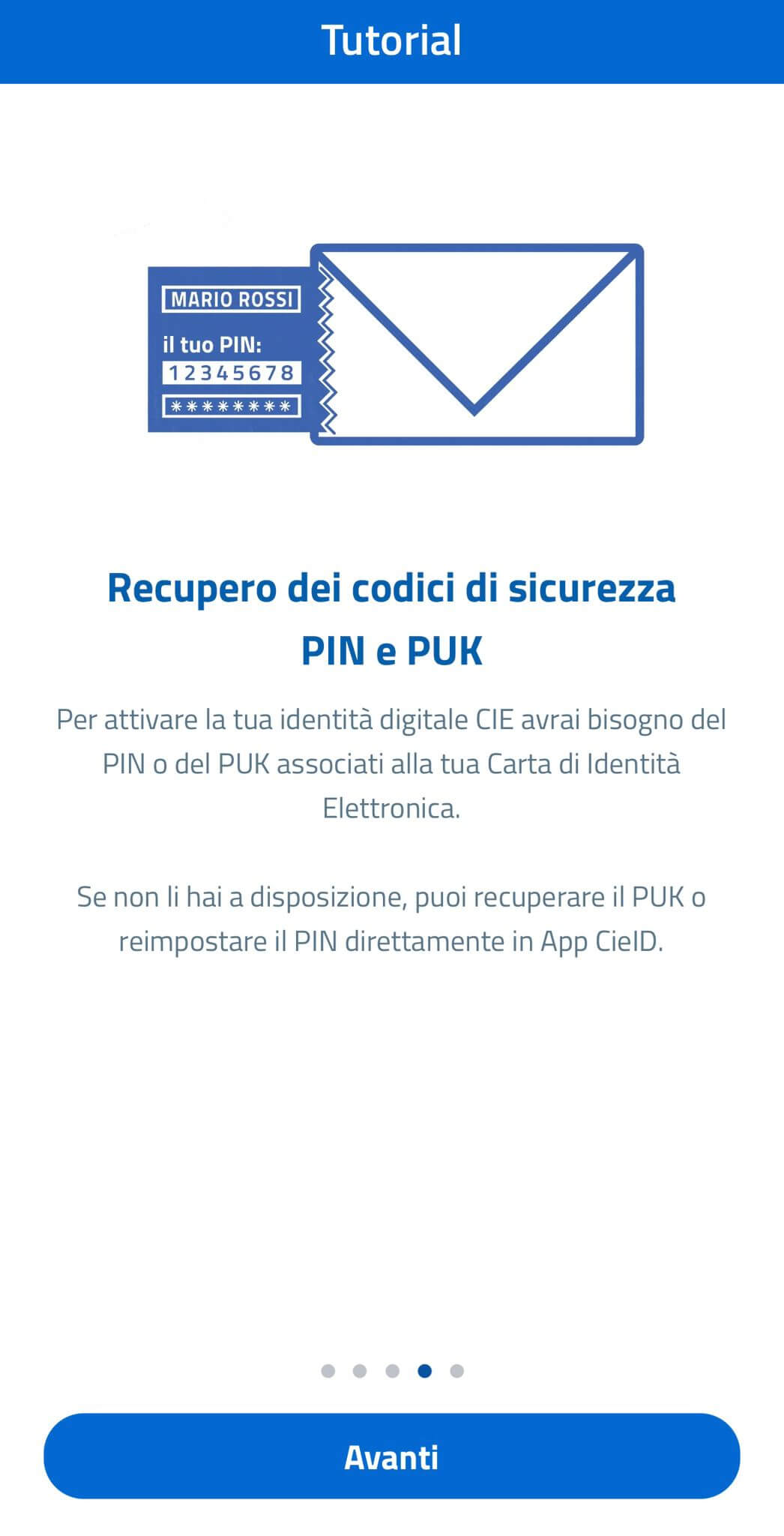

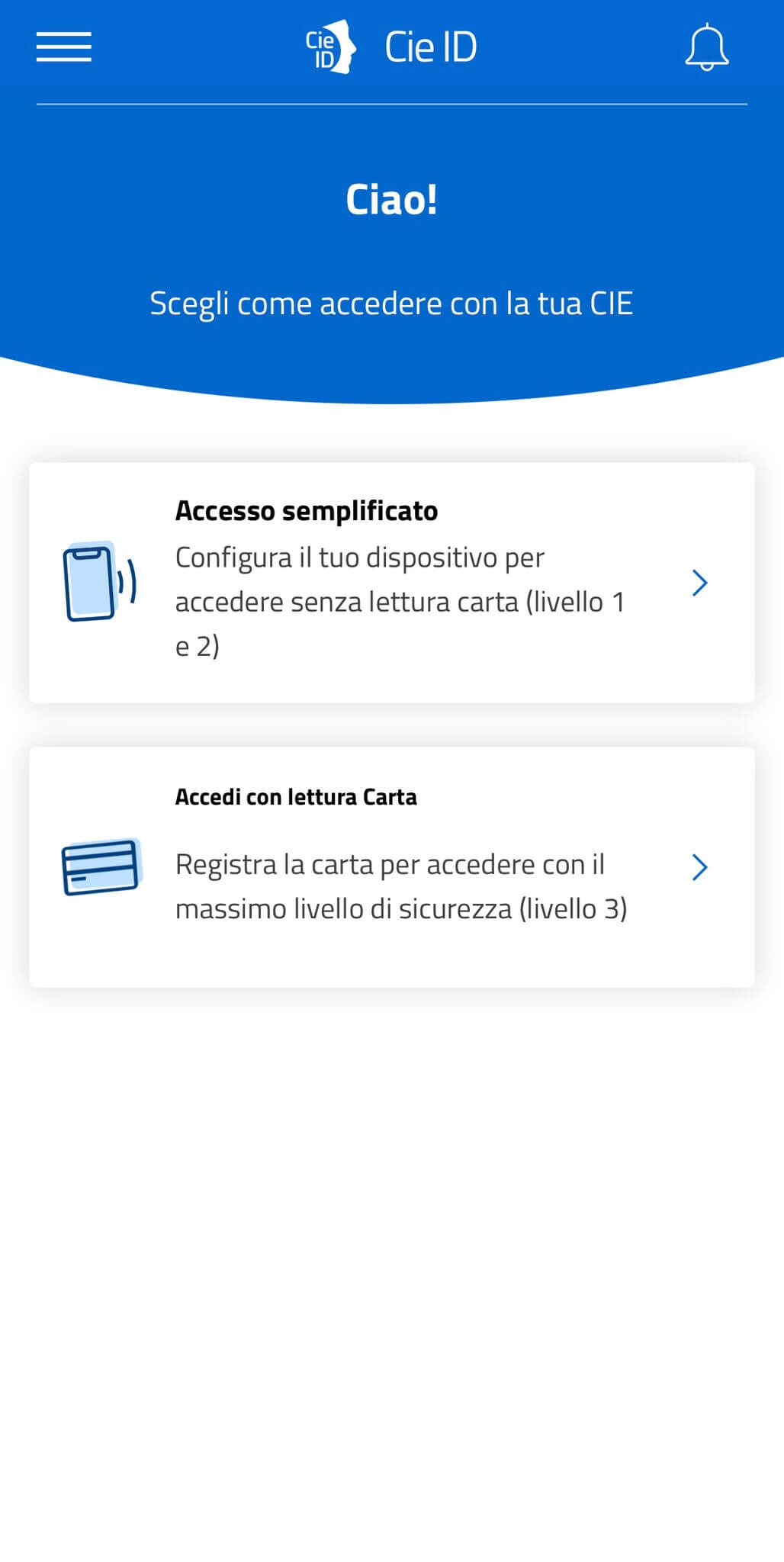
Qui viene spiegato cosa serve per fare il primo setup dell’applicazione. E’ possibile scegliere la modalità con utente e password (livelli 1 e 2) o la modalità con registrazione della CIE (livello 3 di sicurezza).
Per il livello 3 servono la CIE e il PIN.
Il PIN di 8 caratteri) è formato da due parti da 4 caratteri: una consegnata alla richiesta della CIE dal comune di riferimento e l’altra che si può trovare insieme alla CIE quando viene recapitata a casa.
Iniziamo con i livelli 1 e 2, cliccando su “Accesso Semplificato”.
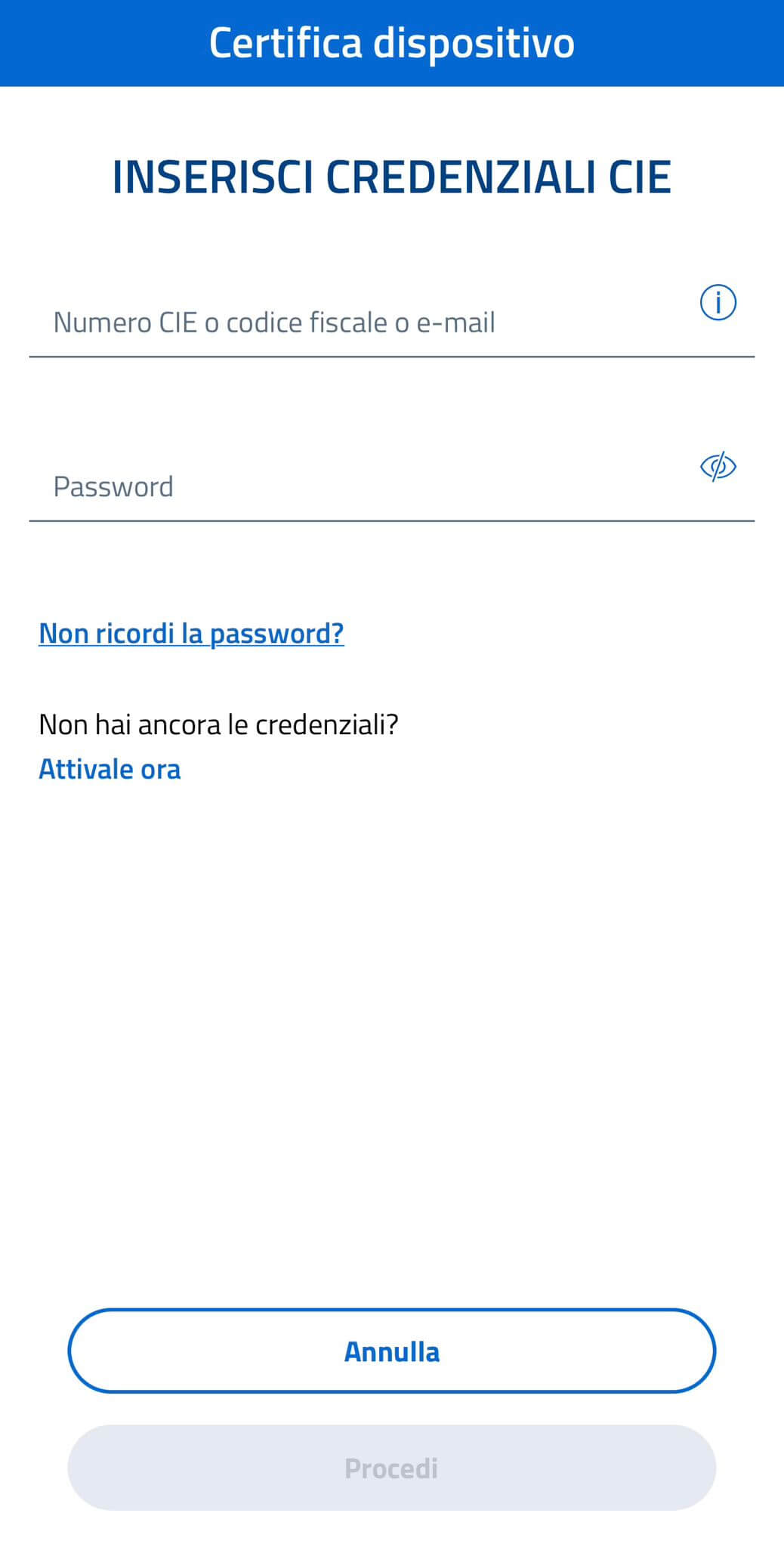
In questa sezione è possibile inserire utente e password se già creati sul sito, oppure cliccando su “Attivale Ora” creare delle nuove credenziali. Il sito di riferimento è il seguente, da cui si possono generare utente e password mediante codice fiscale, numero di serie della CIE e PUK (oppure mediante la CIE se già registrata mediante il livello 3).
https://www.cartaidentita.interno.gov.it/pgic/attivazione-credenziali-puk
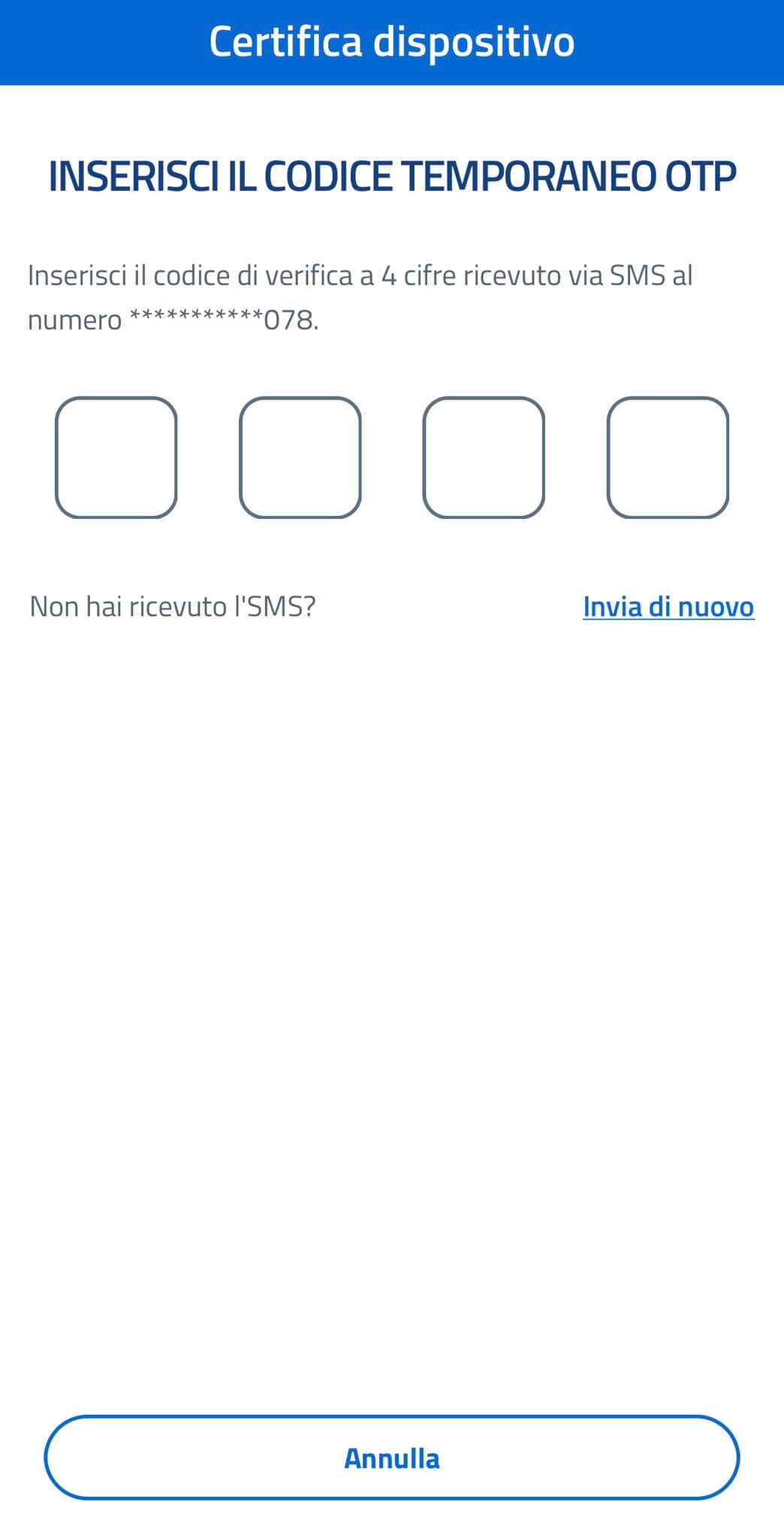
A seguito dell’inserimento delle credenziali verrà inviato un codice OTP (one time password) al numero di cellulare associato al dispositivo su cui è stata scaricata la app.
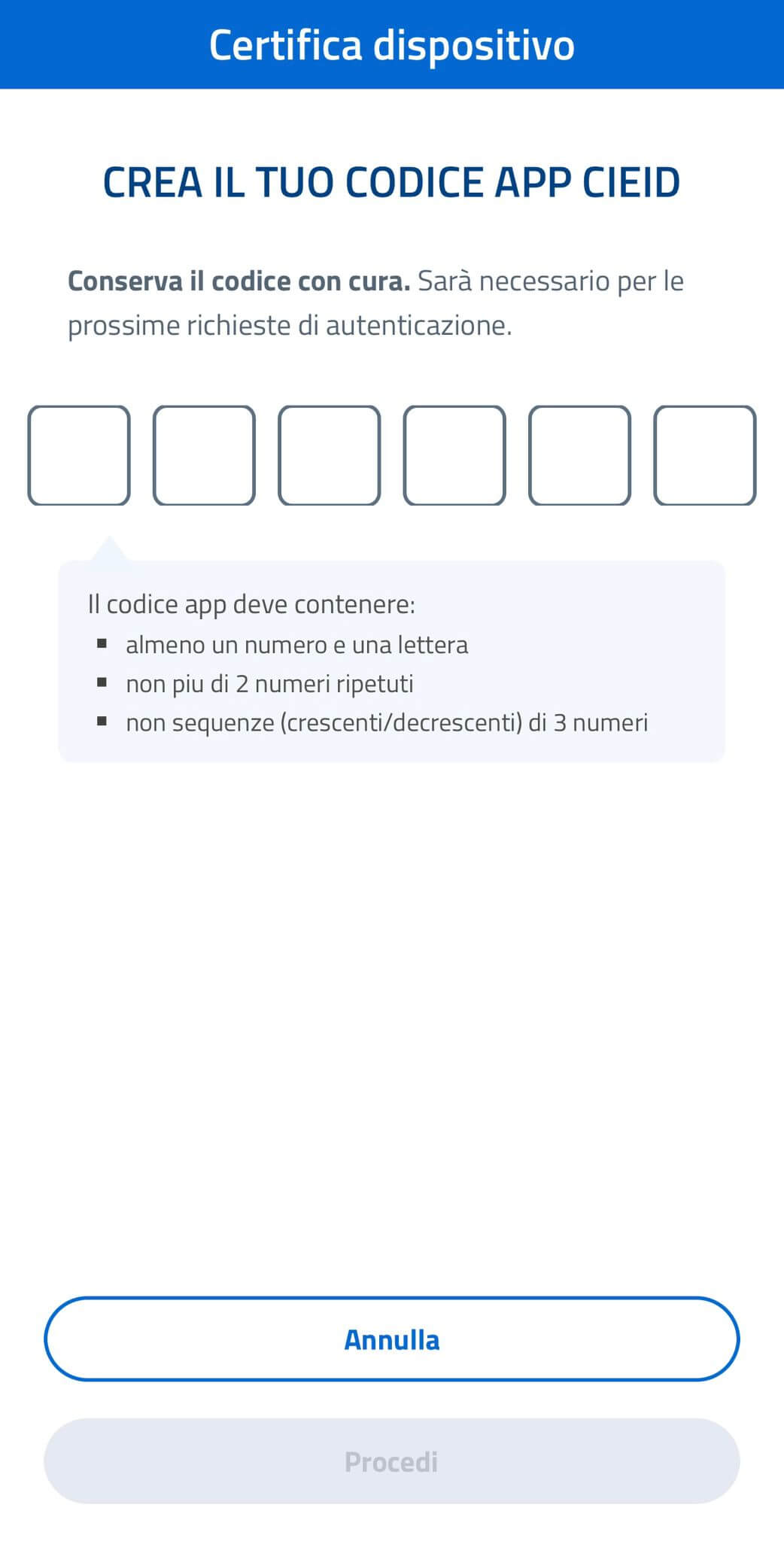
Viene quindi richiesto di creare un codice app CIE che deve rispettare i requisiti elencati, importante da non dimenticare.

Una volta creato e verificato che rispetti i requisiti elencati (spunte verdi) si può cliccare su “procedi”
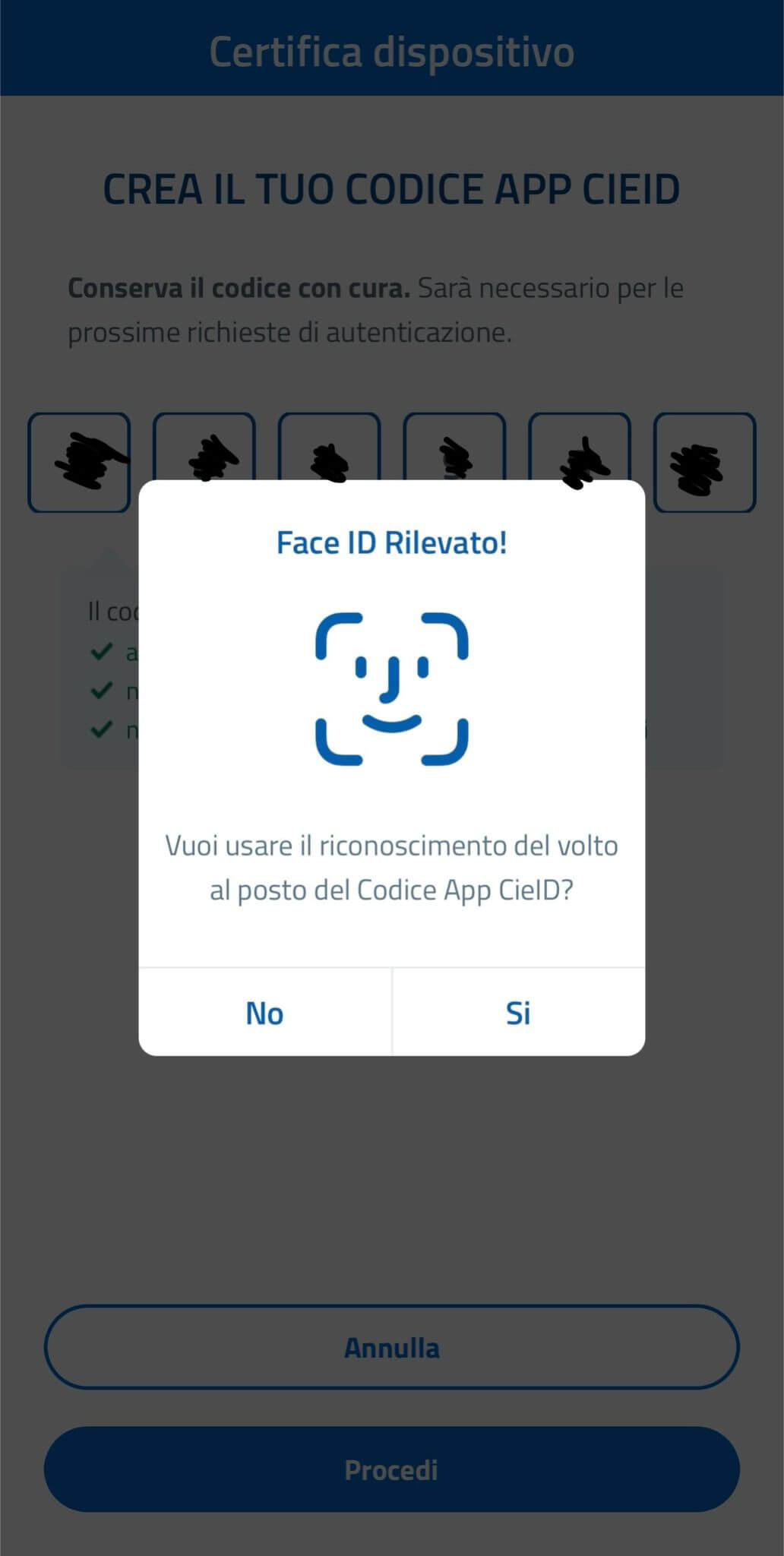
Come ulteriore passaggio è possibile associare (in sostituzione al codice app CIE appena creato) un dato biometrico, quale lo scan facciale o le impronte digitali: la scelta è a discrezione dell’utilizzatore.
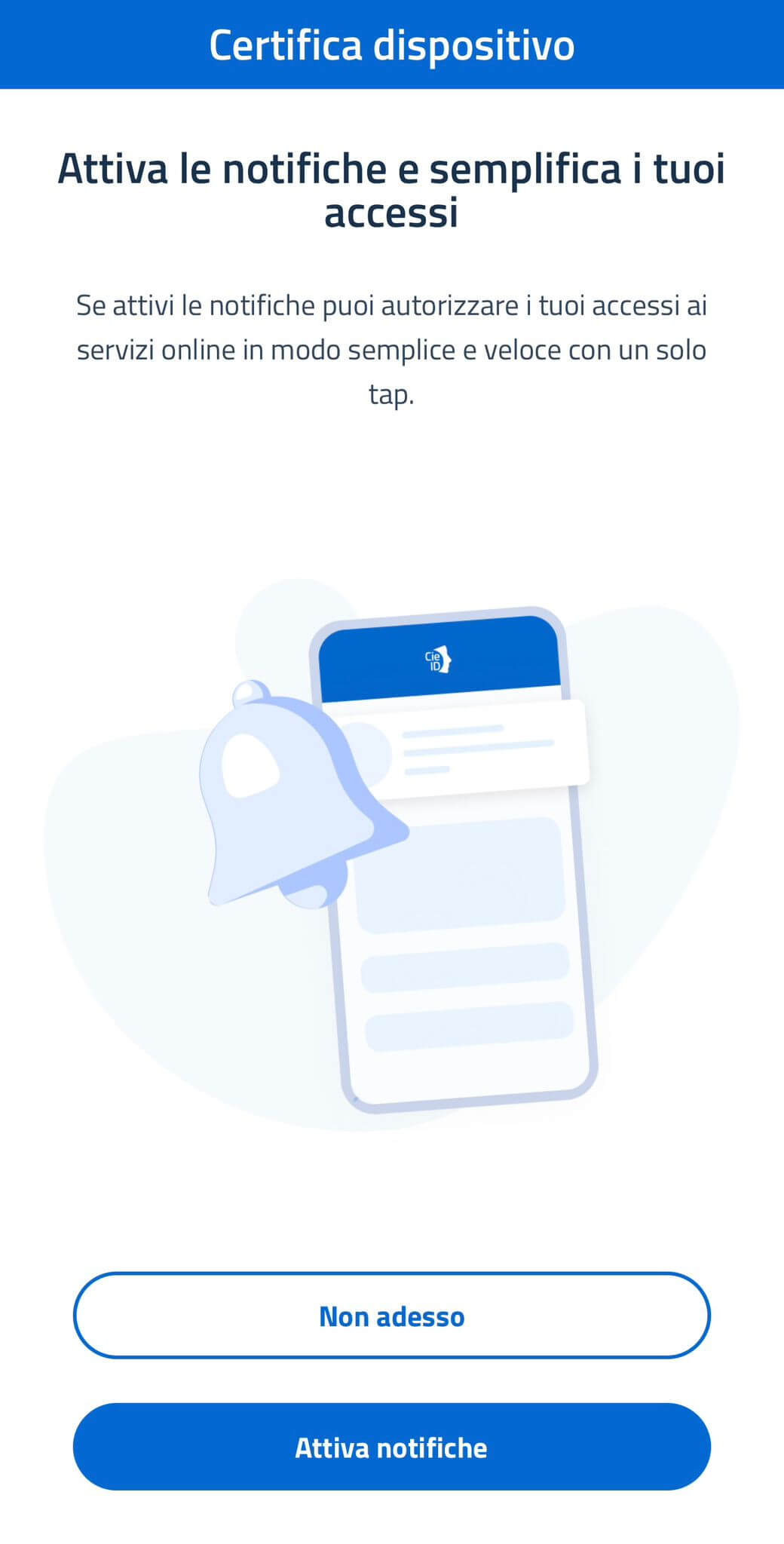
In questa sezione è possibile attivare le notifiche per autorizzare velocemente gli accessi online.
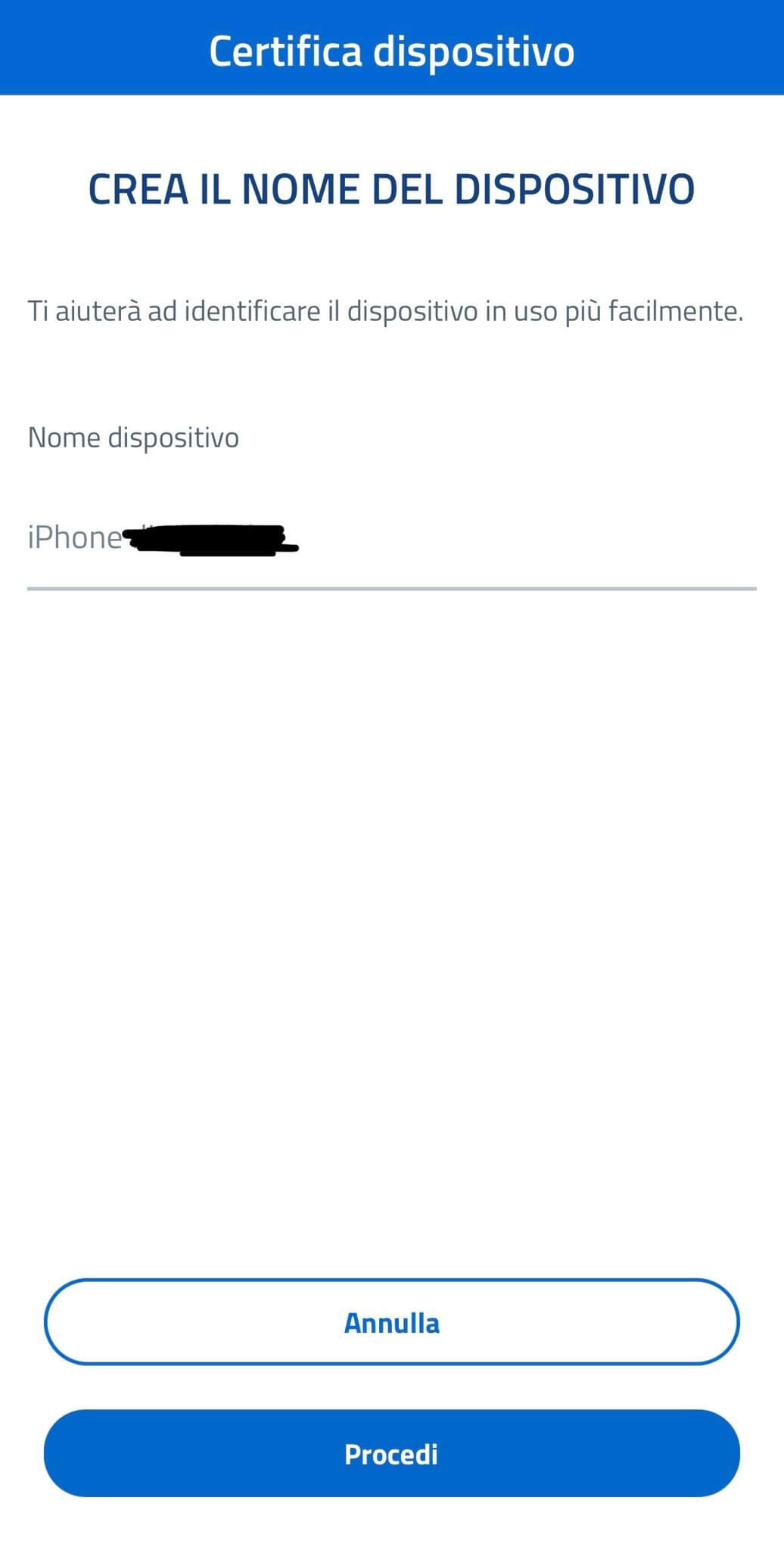
Qui è possibile inserire il nome del dispositivo (solitamente preso dal sistema operativo dello smartphone) per identificare facilmente il dispositivo spesso nel portale online.
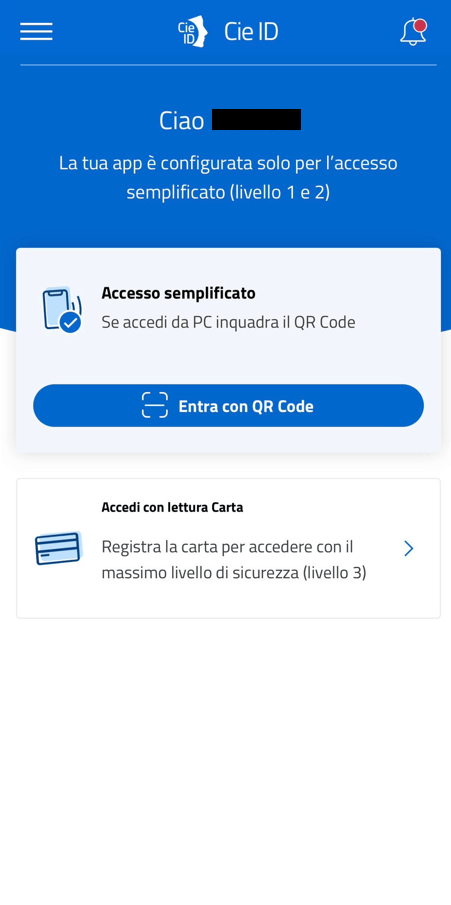
Il percorso è completato. Ora è possibile accedere con livello 1 e 2 con la CIE, quindi usando utente e password (livello 1) con aggiunta di OTP (livello 2) laddove richiesto dal servizio in cui si sta entrando con il pulsante “Entra con CIE”.
Ora vediamo invece come attivare il livello 3, cliccando su “Accedi con Lettura Carta”.

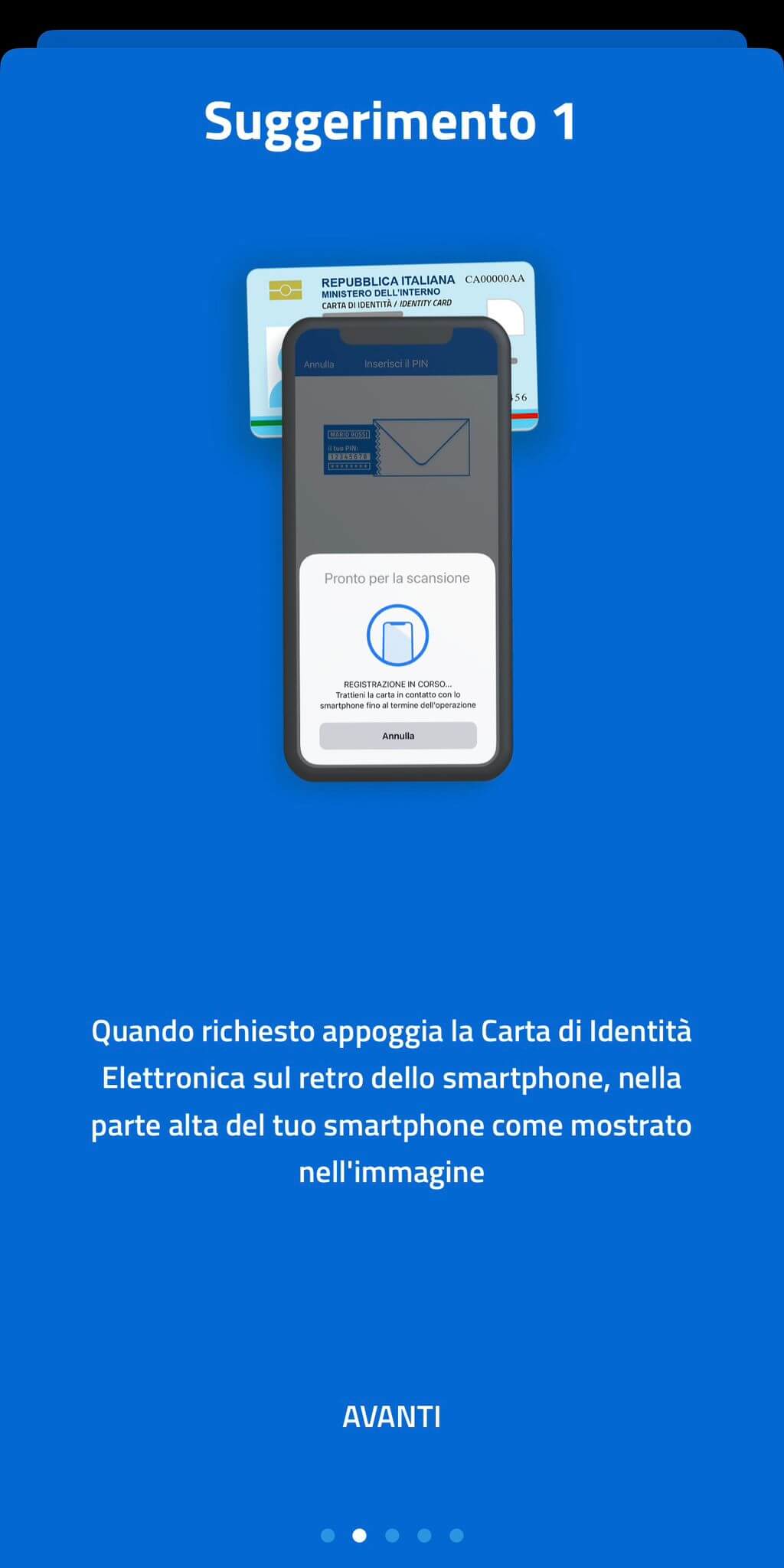
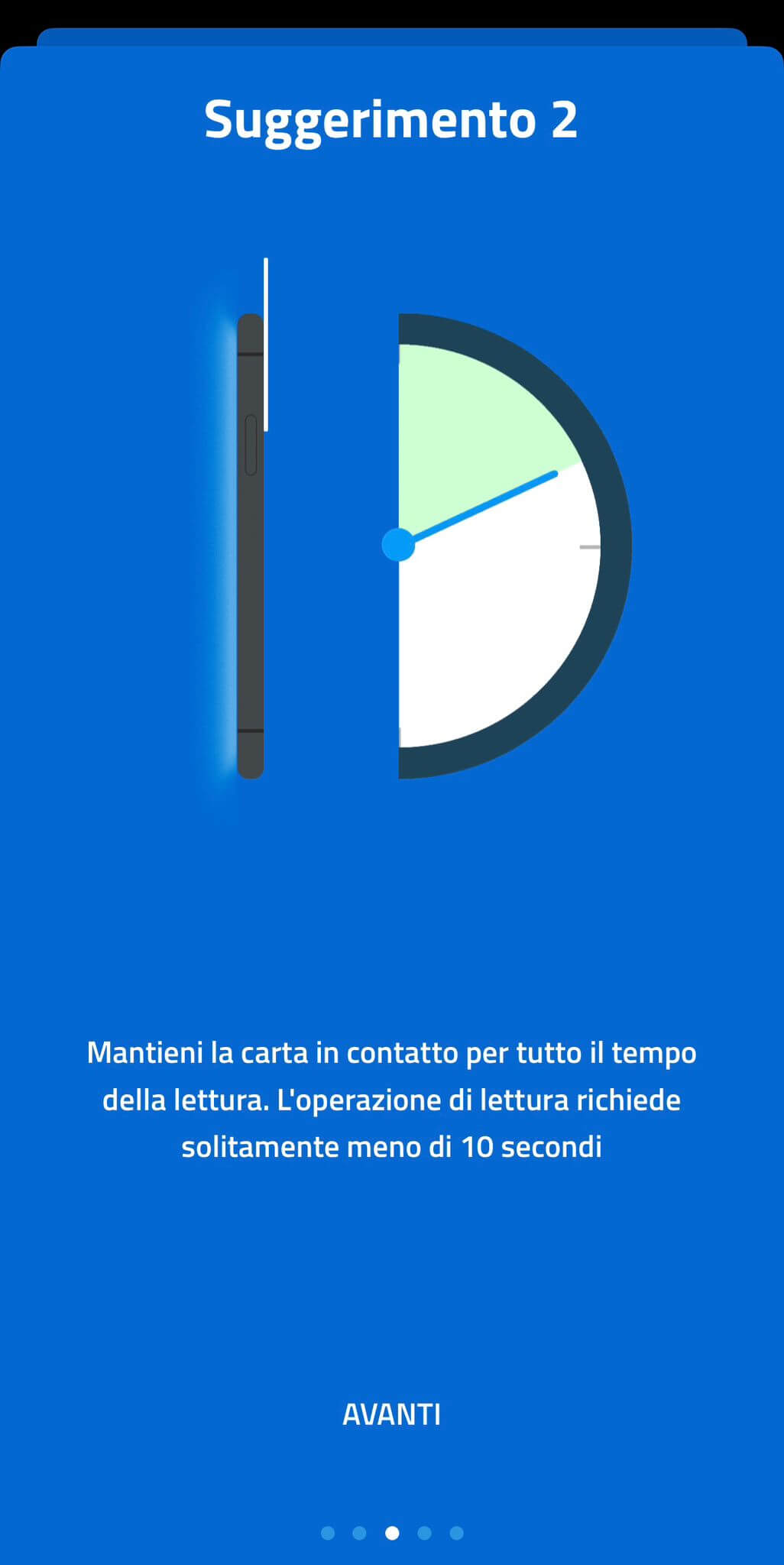
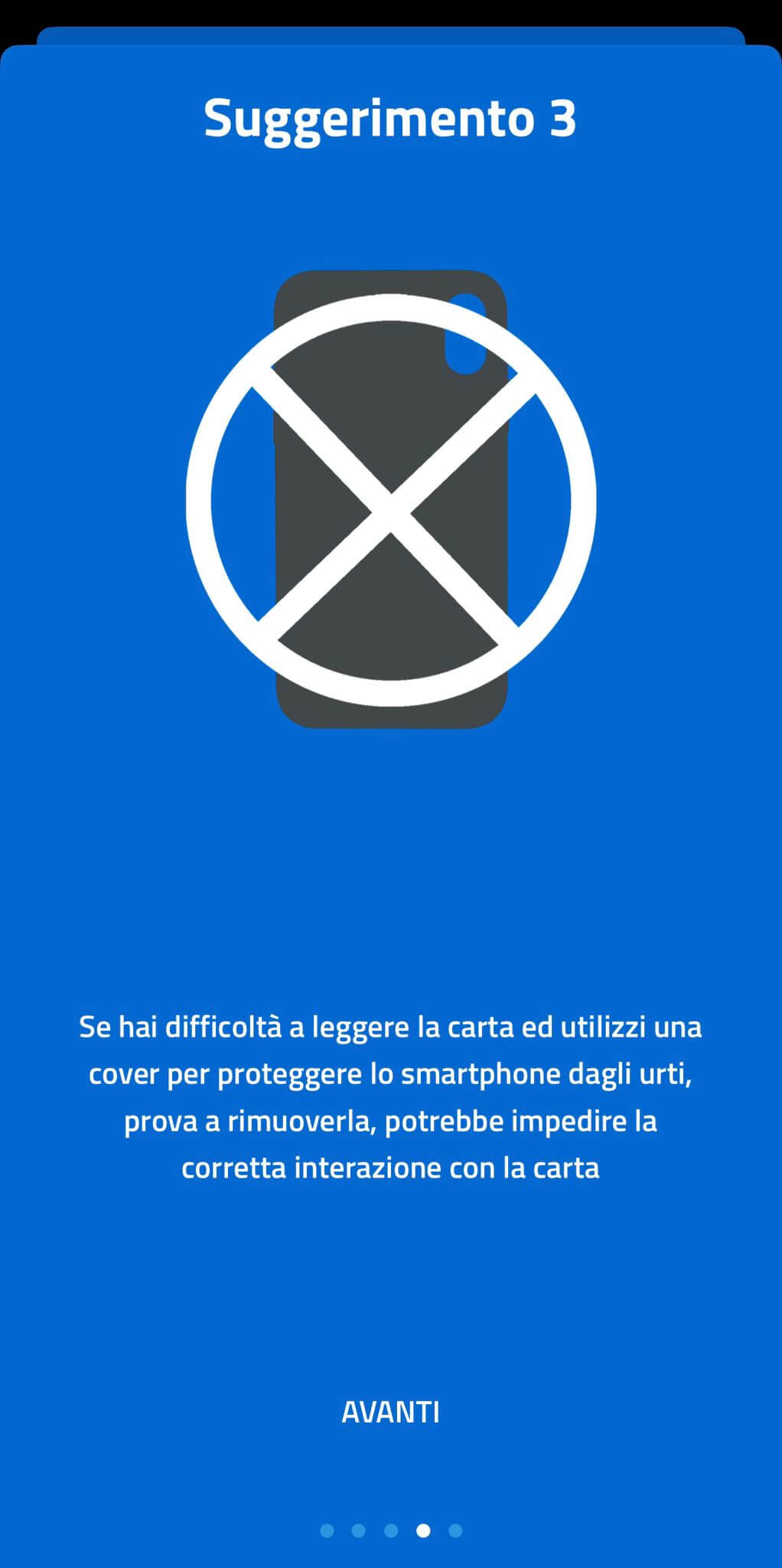
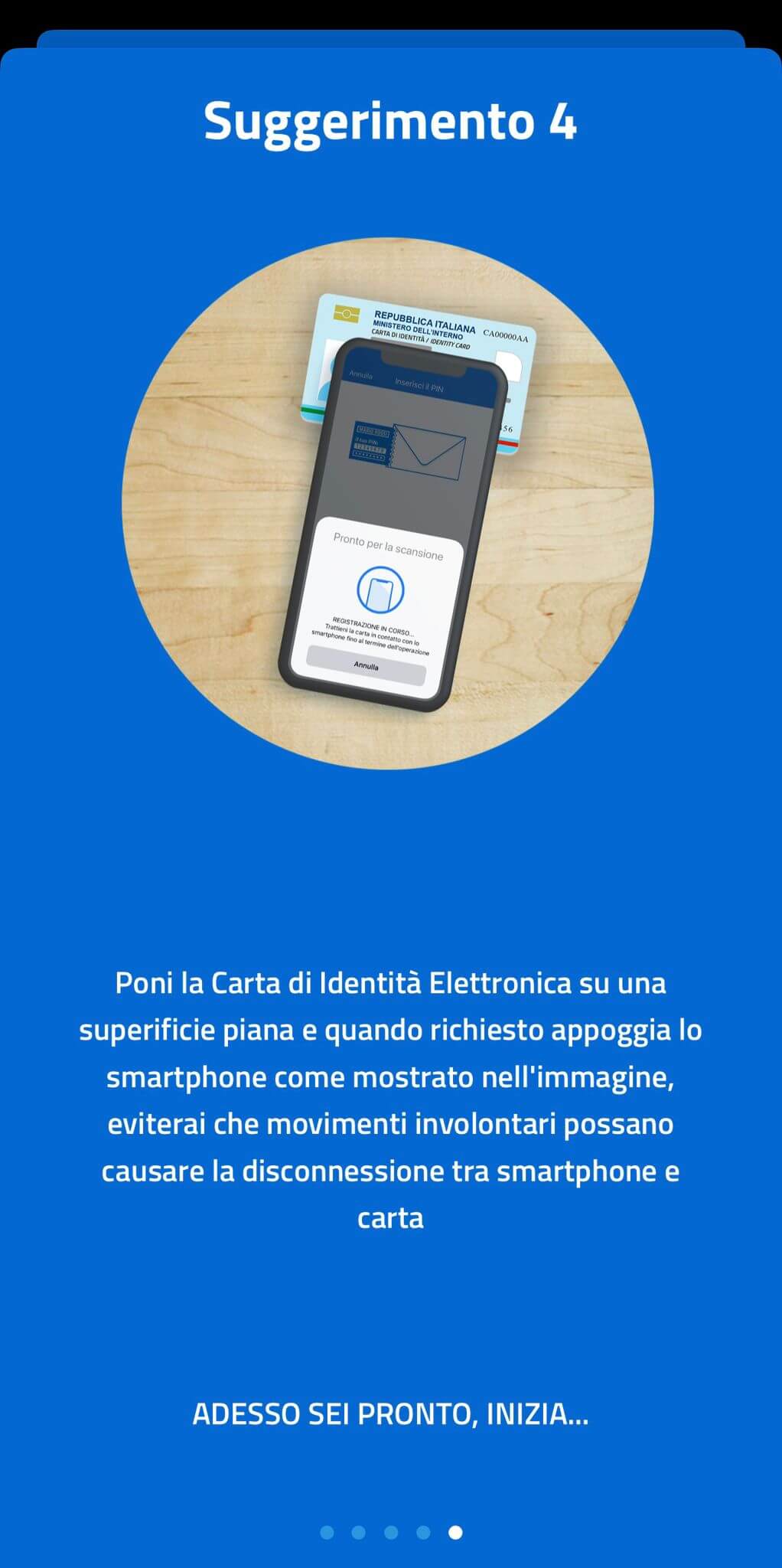
Gli aiuti spiegano per bene come fare in modo di leggere la CIE mediante NFC, eventualmente togliendo la cover. La procedura di registrazione infatti prevede di avvicinare allo smartphone la CIE in modo da leggere i dati presenti nel suo chip. Questo deve avvenire sia in registrazione che nell’accesso di livello 3 sui siti della PA.
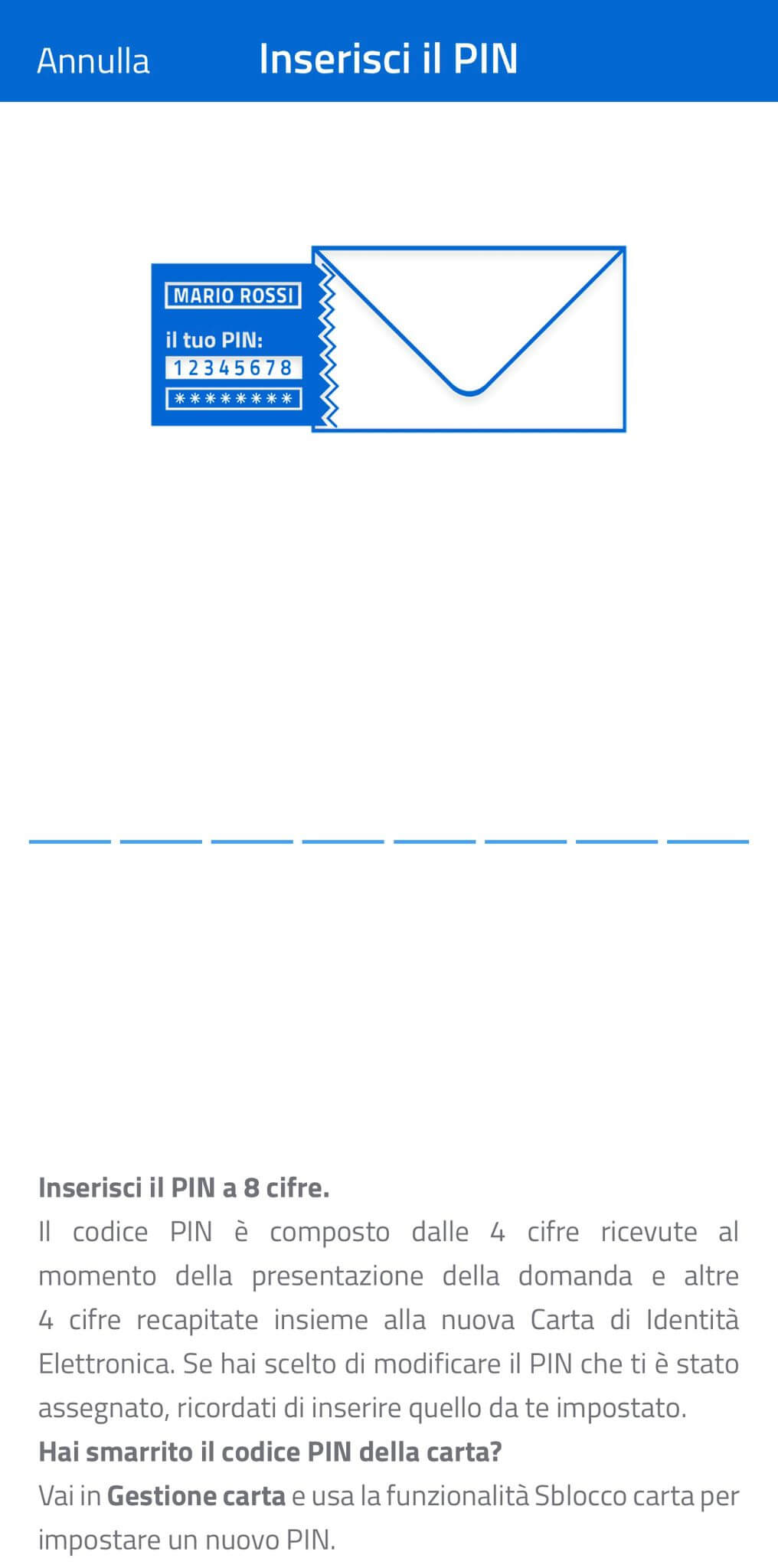
Nella videata indicata va inserito il PIN che ricordiamo viene rilasciato per metà quando si richiede la CIE al comune e l’altra metà alla consegna della CIE.
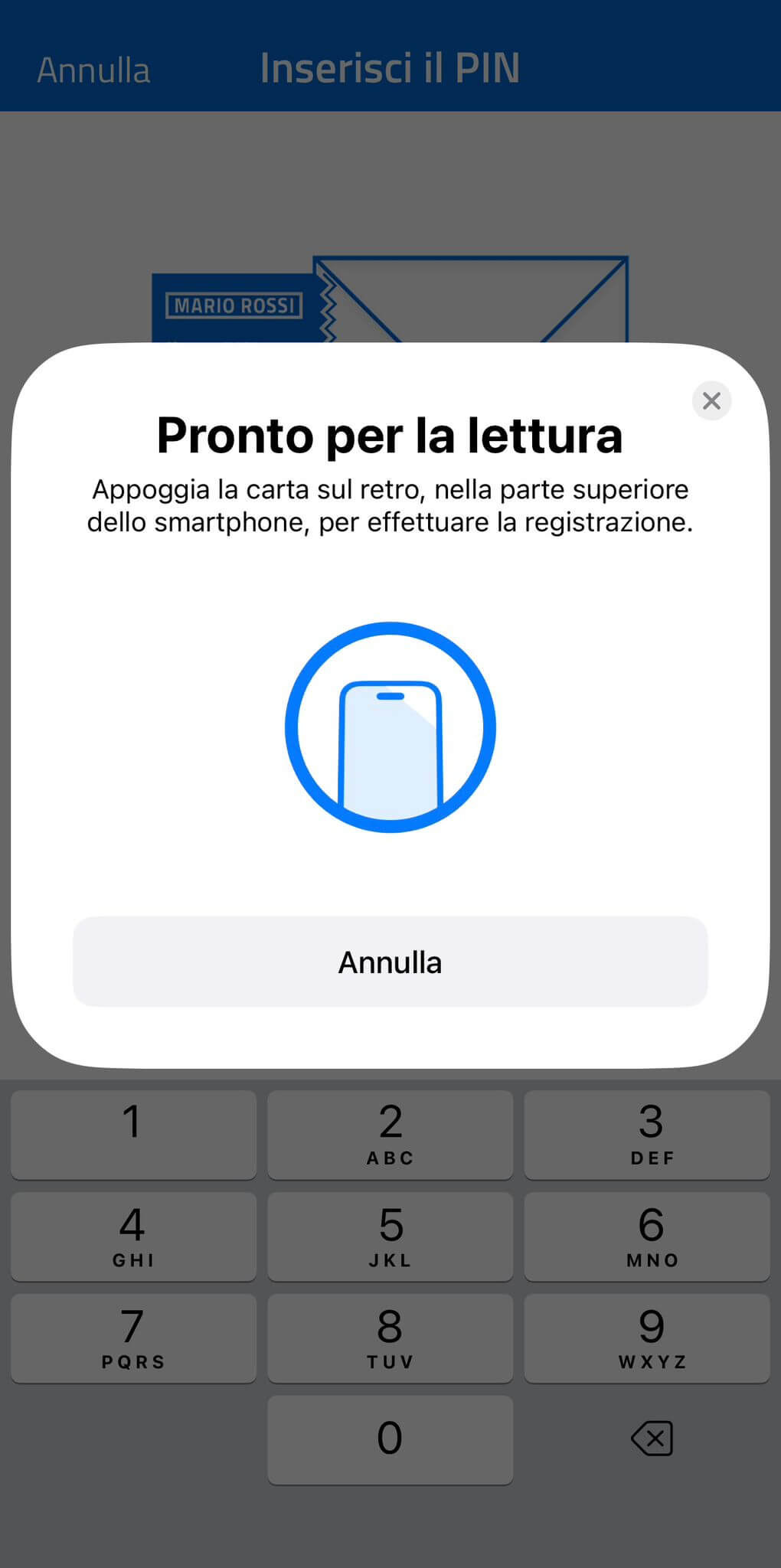
In questa videata viene indicato di avvicinare la CIE allo smartphone per la lettura mediante NFC.
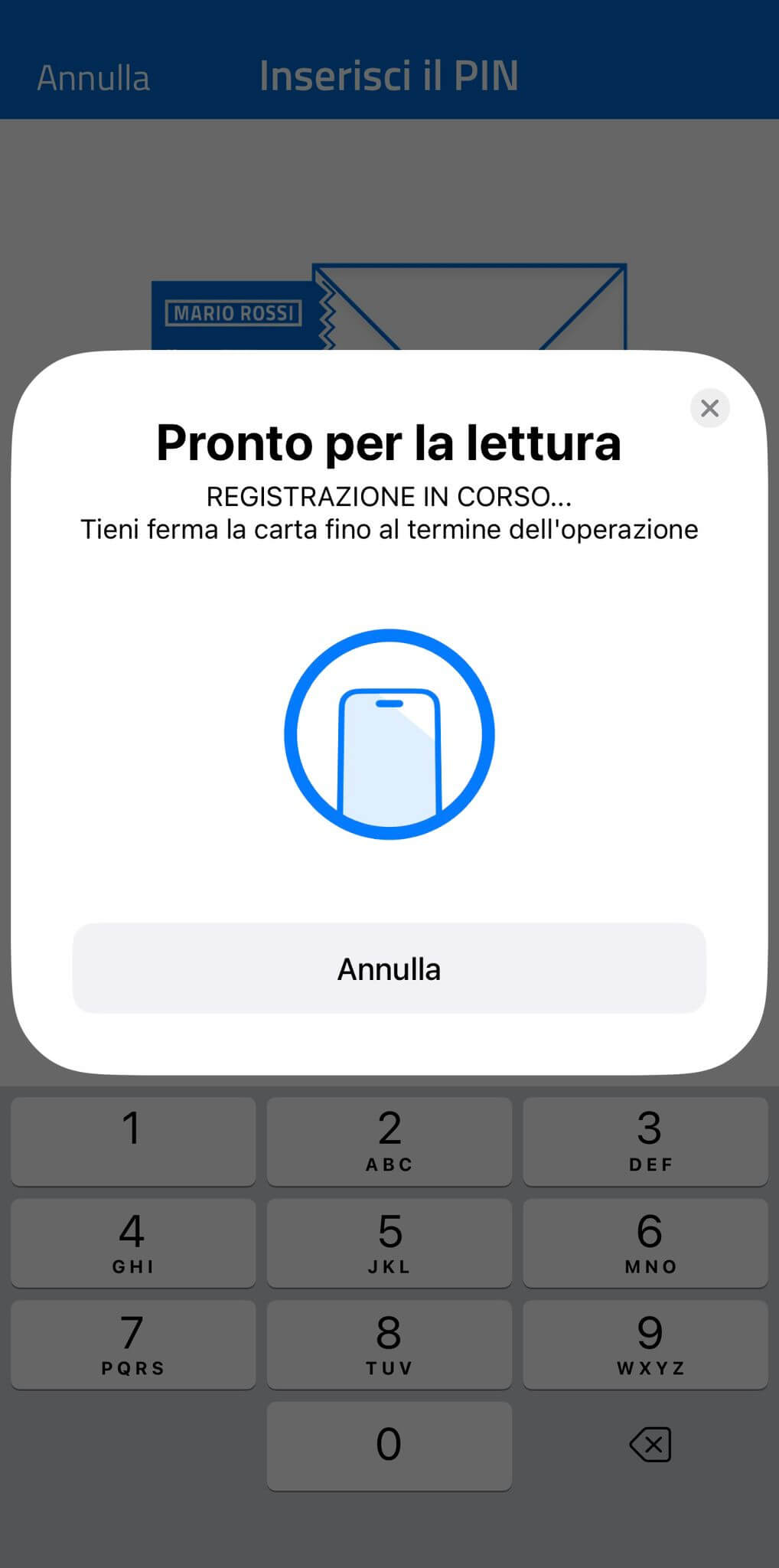
Avvicinato lo smartphone comincia la registrazione, va tenuto la CIE vicina fino a fine registrazione.
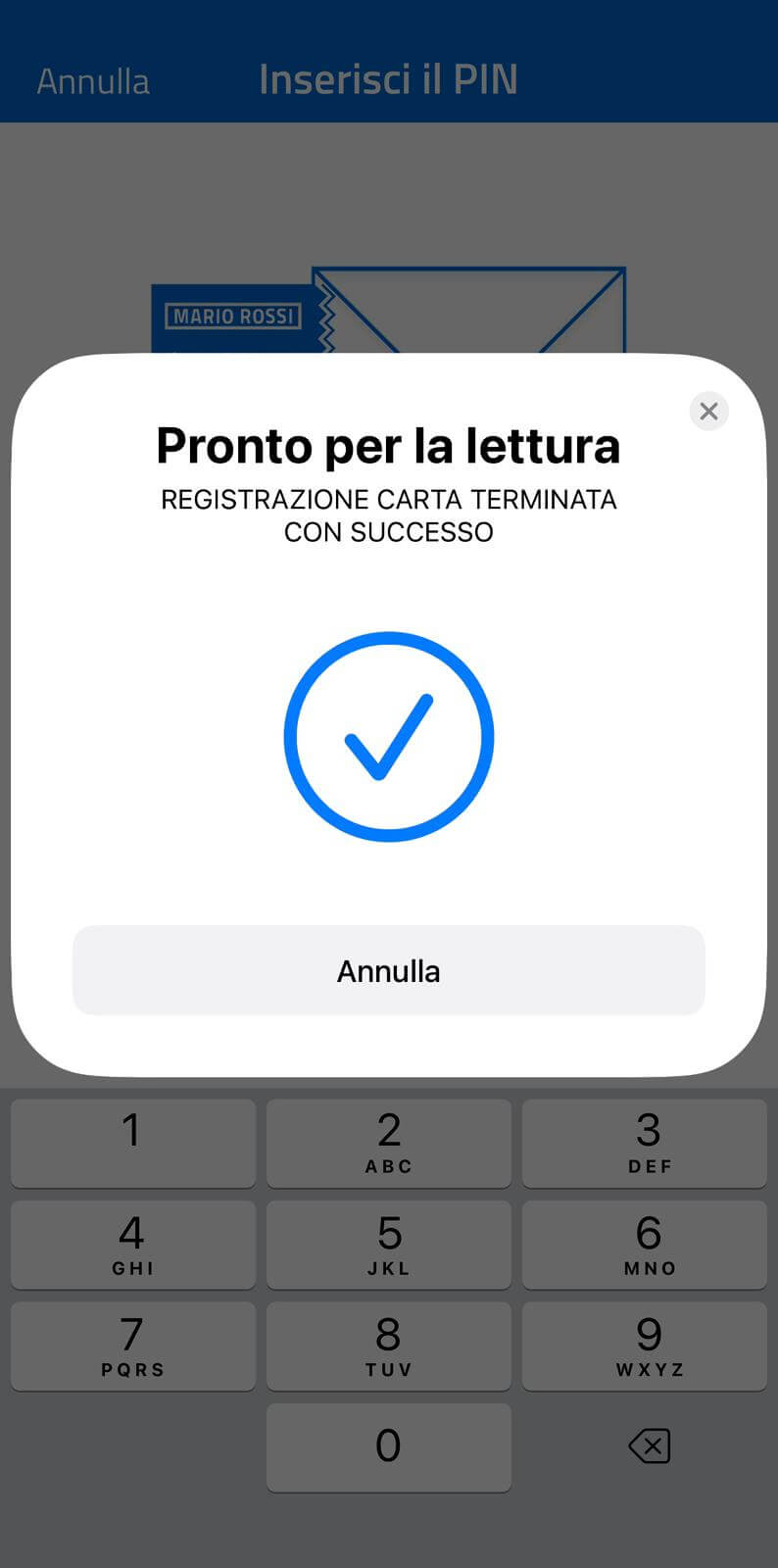
Quando la registrazione è completata viene data “Registrazione carta terminata con successo.”
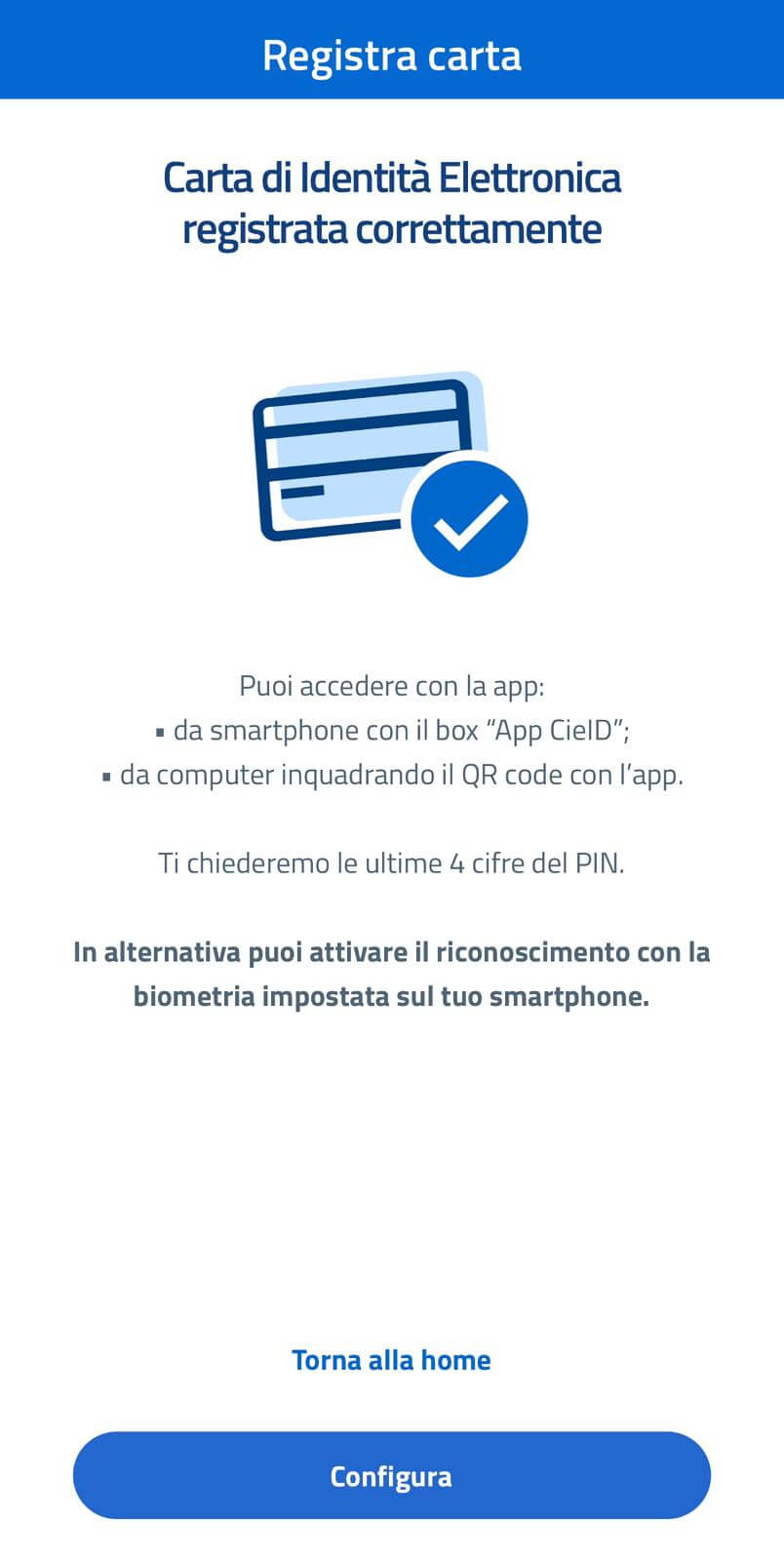
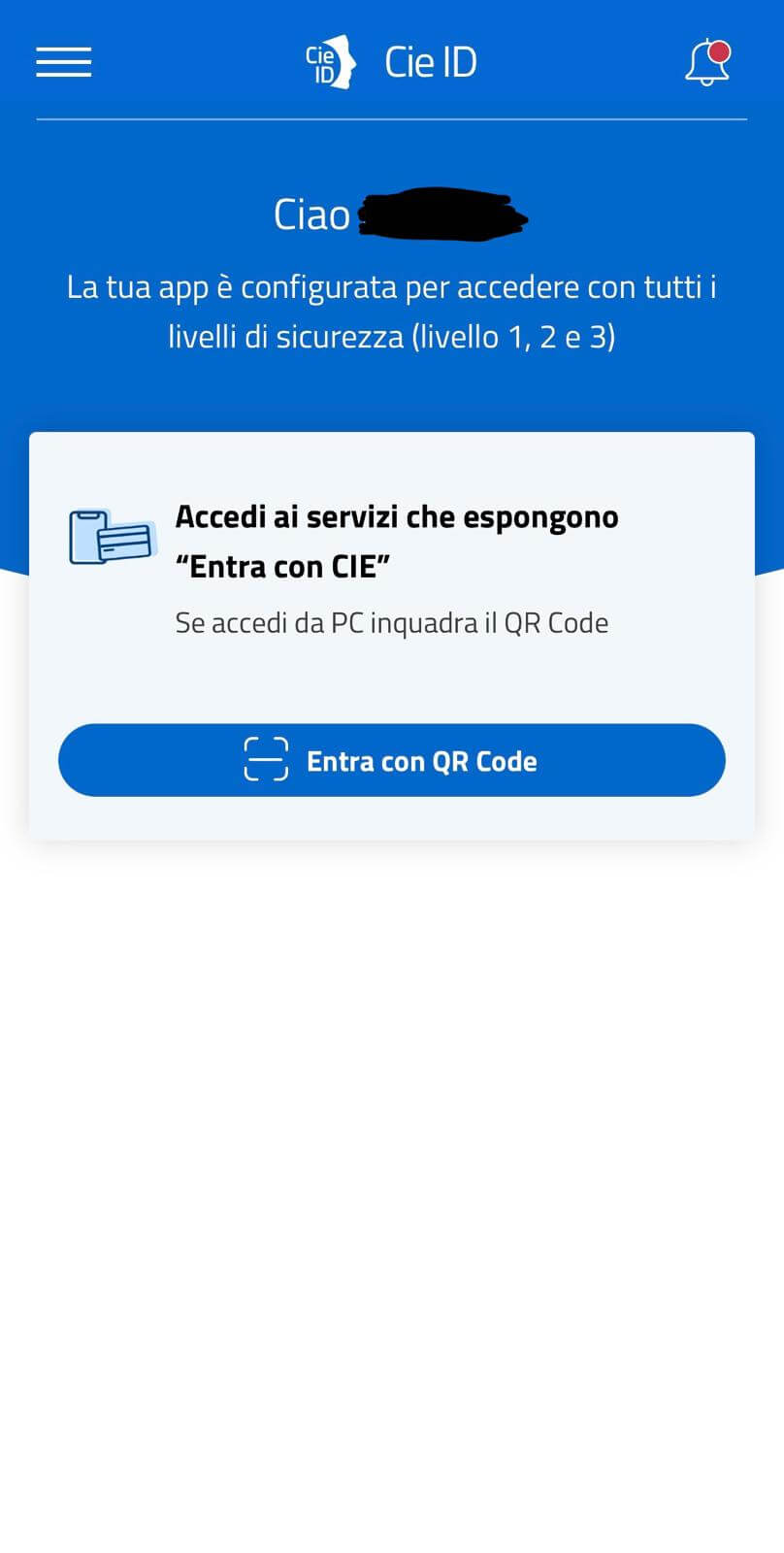
Il percorso a questo punto è completato, ora è possibile usare la CIE laddove viene mostrato il pulsante “ENTRA CON CIE”.































